Nhiều người khi đang sạc máy, đều lặp tình trạng laptop báo sạc nhưng không vào pin? Điều này gây hoang mang cho người sử dụng vì không biết hiện tại tình trạng máy đang như thế nào và có sửa chữa được hay không. Nếu bạn gặp phải tình trạng trên, đừng quá lo lắng mà trước tiên hãy thực hiện một số mẹo kiểm tra hay để có thể xem xét trước tình hình trước khi đem máy ra tiệm bảo hành dài hạn nhé. Cùng Tin Học Đại Dương Xanh theo dõi nội dung chi tiết dưới đây.

Tổng quan bài viết
Laptop có nhiệt độ quá nóng – nguyên nhân khiến laptop báo sạc nhưng không vào pin
Tình trạng laptop báo sạc nhưng không vào pin có thể xảy ra khi laptop bạn đang quá nóng. Thông thường tình trạng pin không vào khi máy nóng sẽ là một trong những lỗi thường gặp nhất. Để khắc phục tình trạng laptop báo sạc nhưng không vào pin này, bạn có thể tắt máy để máy nghỉ ngơi tầm 3 – 4 tiếng. Sau đó mở máy và thử sạc lại một lần nữa xem sao nhé.

>>Tổng hợp: Địa chỉ uy tín thu mua máy tính cũ với mức giá cao hơn 25% so với thị trường hiện nay.
Dây sạc bị hư hay chập mạch
Một lỗi cơ bản mà hầu hết ai cũng nên kiểm tra thử nếu gặp tình trạng không sạc được laptop chính là dây chuyền hay nói cách khác là đường dây bị hỏng, hở, hay chập mạch. Khiến nguồn điện sạc sẽ rất khó để được truyền vào laptop của bạn hoặc nó luôn trong tình trạng sạc chập chờn lúc được lúc không.

An toàn nhất, hãy rút ngay nguồn điện đang sạc, sau đó từ từ kiểm tra đường dây xem có bị hở hay đứt dây chỗ nào không nhé.
Kiểm tra đèn LED
Một lý do nữa cũng rất hay xảy ra có thể ảnh hưởng đến việc laptop nhận sạc nhưng không vào pin đó chính là nên để ý đèn Led màu trắng, vàng hay màu xanh. Màu sắc của led phụ thuộc vào từng dòng máy khác nhau. Nếu đen nhấp nháy sáng mờ thất thường thì có lẽ lý do chính là ở phần cứng máy tính, cụ thể có thể là do pin, các bo mạch, adaptor…

Bạn có thể theo dõi các hướng dẫn về tháo pin máy tính và kiểm tra phần pin như thế nào, hoặc cũng có thể đem ra cửa tiệm để hỗ trợ.
Xem thêm: Nguyên nhân & cách khắc phục laptop bị lỗi màn hình xanh
Kiểm tra cài đặt pin
Nếu pin laptop báo sạc nhưng không vào, có thể do một số lỗi nhất định khác nhau đang tồn tại. Cụ thể như khung cài đặt pin đang tắt hay đã bị chỉnh sửa. Bạn có thể kiểm tra cài đặt pin bằng cách thức sau đây:
Bước 1: Nhấn vào menu chính và chọn Start > Tìm và chọn mục Power & Sleep Settings.
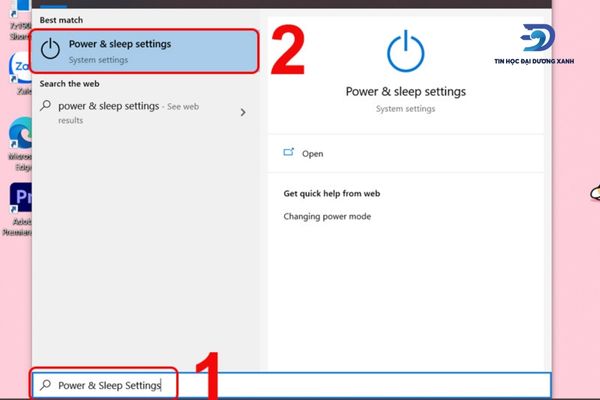
Bước 2: Nhấn chọn Additional Power settings.
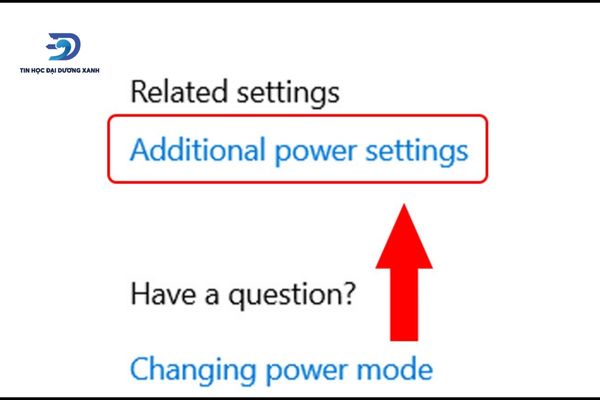
Bước 3: Chọn Change Plan settings.
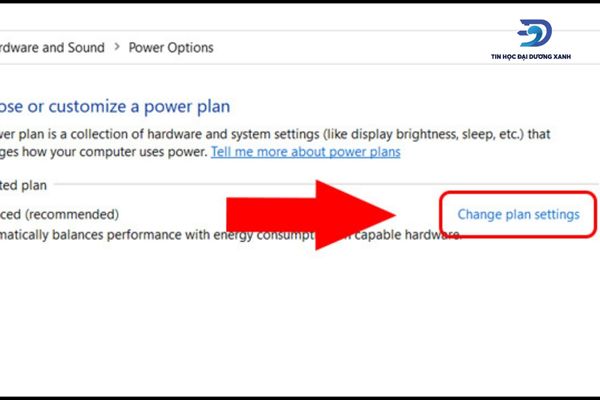
Bước 4: Tiến hành lại một lần nữa để xem khung cài đặt đã chính xác theo chỉ số ban đầu hay chưa. Một trong những mục đã chính là kiểm tra xem pin có cài ở mức nạp thấp hay ở phần trăm quá cao hay không.
Tham khảo: Sửa lỗi laptop bị treo khi mở máy, khởi động.
Kiểm tra thiết lập hệ thống
Với các dòng laptop đang sử dụng hệ điều hành Windows, bạn cần kiểm tra thiết lập về pin trong Control Panel. Bạn tiến hành thiết lập lại mặc định xem thử hiện tượng laptop sạc không lên pin có còn xảy ra hay không. Còn đối với dòng hệ điều hành Mac thì bạn cần kiểm tra trong System Preferences, chọn thiết lập lại trong khung Energy Saver.
Tắt và bật lại Battery Driver – khắc phục lỗi laptop báo sạc nhưng không vào pin
Bước 1: Để mở Device Manager, bạn có thể thực hiện bằng cách nhấn vào mục Start > Gõ vào Device Manager.
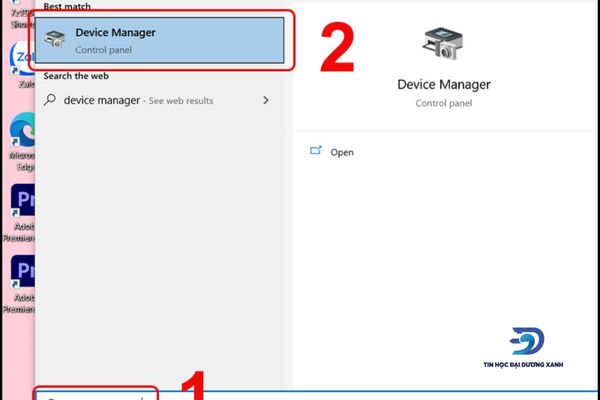
Bước 2: Vào mục Batteries > Nhấn vào chuột phải vào Microsoft ACPI – Compliant Control Method Battery > tiếp tục chọn Disable device để tắt driver này.
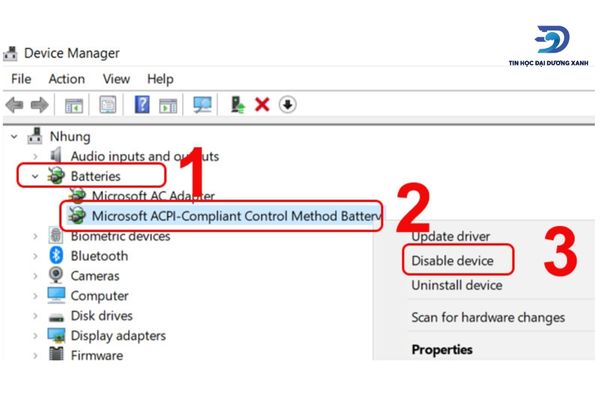
Bước 3: Nhấn chọn vào mục Enable device để bật lại driver.
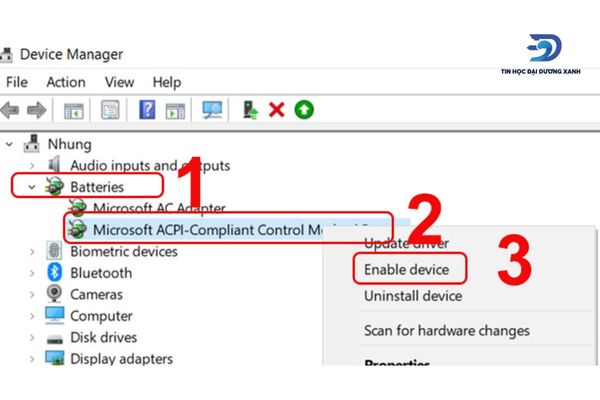
Gỡ và tiến hành cài đặt lại Battery Driver
Việc pin không vào máy có thể do một số lý do liên quan đến lỗi phần mềm laptop battery Driver. Để thực hiện thao tác này, bạn có thể gỡ và cài đặt lại một lần nữa phần mềm này.
Bước 1: Mở Device Manager bằng cách đơn giản nhất đó là nhấn vào menu Start > Gõ Device Manager để tìm kiếm nhanh chóng.
Bước 2: Vào mục Batteries > Nhấn chuột phải vào phần Microsoft ACPI – Compliant Control Method Battery > Chọn vào danh mục Uninstall device để gỡ bỏ driver này.
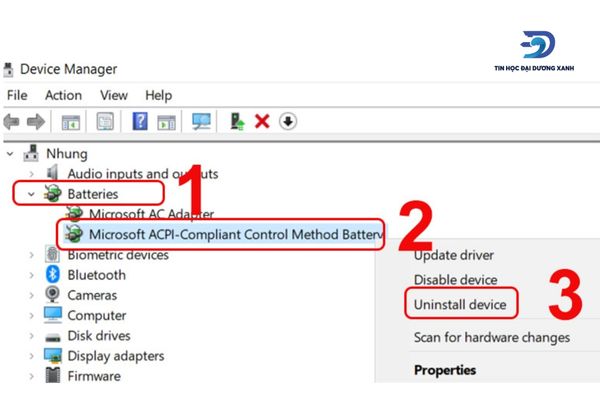
Bước 3: Sau khi đã gỡ ứng dụng, bạn cần để máy nghỉ và reload lại một lần nữa. Tiến hành việc khởi động lại laptop để máy tự động cập nhật và cài đặt driver mới.

Xả năng lượng tĩnh
Hệ thống máy tính có thể không nhận nguồn pin vì lý do không đo lường được chính xác lượng % pin hiện tại. Đây cũng là một trong những nguyên nhân thường xuyên khiến laptop của bạn dù có báo đang sạc pin thì vẫn không có lượng pin vào. Cách khắc phục laptop sạc không lên pin như sau:
Bước 1: Tháo pin máy tính ra theo hướng dẫn, ấn giữ nút nguồn/tắt trong khoảng 20 – 30 giây. Thao tác này sẽ giúp máy xã những năng lượng tĩnh đang có trong laptop.

Bước 2: Sau khi thực hiện thao tác trên xong thì bạn tiến hành tắt và khởi động lại máy. Khi máy đã hoạt động trở lại thì bạn mới tiến hành lắp cục pin vào.

Kích pin laptop
Pin chai và không nhận nguồn điện là lý do khá phổ biến và cũng là dấu hiệu cho biết bạn đang cần phải thay pin mới ngay lập tức. Tuy vậy, cách chữa cháy pin laptop báo sạc nhưng không vào kịp thời lúc này là bạn có thể thực hiện kích thử cục pin laptop để xem máy có ổn định hay không.
Bước 1: Tiến hành thao tác tháo pin laptop ra, ấn giữ nút nguồn trong khoảng 20 – 30 giây.
Bước 2: Sau khi hoàn thành thao tác trên thì lắp pin vào, để máy nghỉ không làm việc và cắm sạc trong vài giờ đồng hồ.
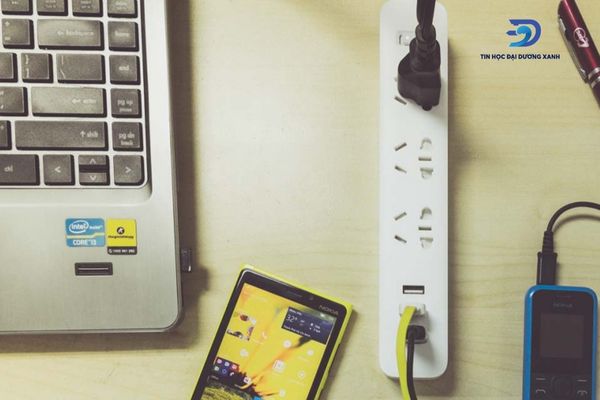
Bước 3: Rút sạc và khởi động máy. Nếu bạn để laptop sạch pin như vậy mà thấy tình trạng laptop vẫn chạy và khởi động thì đồng nghĩa laptop của bạn đang có những tín hiệu cực kỳ tốt. Bạn chỉ cần khởi động lại máy và hoạt động bình thường thôi.
Cổng sạc laptop bị hư – khiến laptop báo sạc nhưng không vào pin
Lý do khá đơn giản mà nhiều người cũng biết đó là nên kiểm tra cổng cắm sạc. Đôi khi cổng cắm nguồn điện bị chập, điện không đều hay đang bị hở cũng là một trong những nguyên nhân chính khiến laptop của bạn trở nên chạm pin máy và lúc sạc pin không vào đều điện.

Cách để có thể phát hiện ra lỗi này cũng cực kỳ đơn giản. Bạn thực hiện cắm sạc một nguồn khác vào nguồn cắm đó xem nguồn điện có đang vào máy hay không. Nếu tình trạng tương tự như với lúc sạc điện laptop thì chắc chắn lỗi chính nằm ở phần nguồn sạc rồi đấy.
Phần cứng bị lỗi
Có thể rằng, laptop nhận sạc nhưng không vào pin có thể không phải do pin laptop mà lỗi nằm ở các linh kiện khác của máy tính. Cụ thể là ở mainboard.

Với việc bị hư hỏng, bị chập mạch có thể khiến laptop của bạn không nhận được nguồn điện nạp vào. Cách duy nhất để kiểm tra lỗi này là bạn phải đem ra những cửa hàng sửa chữa uy tín để có thể bảo hành và kiểm tra các linh kiện khác của máy tính thôi.
Thay mới bộ sạc và pin Laptop – khắc phục lỗi laptop báo sạc nhưng không vào pin
Lý do cuối cùng và cũng khá dễ hiểu để giải thích cho nguyên nhân laptop báo sạc nhưng không vào pin đó là do bộ sạc và pin laptop của bạn đã bị hư. Bạn có thể thay bộ pin và sạc mới tại các cửa hàng bán linh kiện máy tính, laptop hoặc có thể đến các cửa tiệm đã mua sắm để thực hiện bảo hành nhé.

Kết luận
Trên đây là toàn bộ những cách khắc phục đơn giản cho lỗi laptop báo sạc nhưng không vào pin mà Tin Học Đại Dương Xanh đã liệt kê cho bạn. Mong rằng, bạn sẽ tìm được nguyên nhân cho các lỗi đã xảy ra với laptop của mình. Chúc bạn may mắn.



